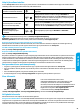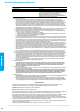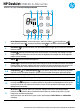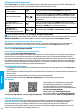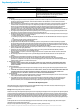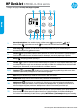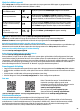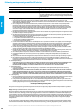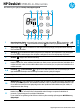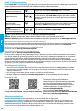Getting Started Guide
21
Hulp bij draadloos instellen
Ga naar 123.hp.com om de HP Smart-app of printersoftware te downloaden en te installeren. Met de app en de software kunt u
verbinding maken met uw draadloze netwerk (2,4 GHz ondersteund).
Beknopte handleiding voor
draadloze communicatie afdrukken
Druk op de knop Informatie en houd deze gedurende drie seconden
ingedrukt.
Installatiemodus starten
+
Houd gedurende enkele seconden de knoppen Draadloos en
Annuleren tegelijkertijd ingedrukt. Als de aan-uitknop en het blauwe
lampje voor draadloze communicatie knipperen, is de printer gereed
om verbinding te maken met uw netwerk.
Verbind de printer via de modus
Wi-Fi Protected Setup (WPS)
Druk op de knop Draadloos en houd deze ingedrukt tot deze gaat
knipperen. Druk vervolgens binnen twee minuten op de WPS-knop op
uw router. Als de knop Draadloos aan blijft, is de printer verbonden.
Netwerktestrapport en
netwerkconguratiepagina
afdrukken
+
Druk tegelijkertijd op de knoppen Draadloos en Informatie.
Ga naar het HP Wireless Printing Center op www.hp.com/go/wirelessprinting.
Opmerking: Gebruik alleen tijdens de software-installatie een USB-kabel als hierom gevraagd wordt.
Windows®-gebruikers: U kunt ook een cd met printersoftware bestellen op www.support.hp.com.
De printer met computers en andere apparaten op uw netwerk delen
Als de printer met uw draadloze netwerk is verbonden, kunt u deze delen met meerdere computers en mobiele apparaten op
hetzelfde netwerk. Installeer op ieder apparaat de HP Smart-app of printersoftware van 123.hp.com.
Een USB-verbinding omzetten naar een draadloze verbinding
Meer op: www.hp.com/support/dj3700.
De printer draadloos zonder router gebruiken (Wi-Fi Direct)
Meer op: www.hp.com/go/widirectprinting.
Dit product is bedoeld voor gebruik in een open omgeving (bijvoorbeeld thuis en niet verbonden met het openbare internet) waar
iedereen toegang heeft tot de printer en deze mag gebruiken. Daardoor bevindt de Wi-Fi Direct-instelling zich standaard in de
modus 'Automatisch', zonder administratorwachtwoord, waardoor iedereen binnen bereik verbinding kan maken met de printer
en alle functies en instellingen kan gebruiken. Indien een hoger beveiligingsniveau is vereist, adviseert HP de verbindingswijze
van Wi-Fi Direct te wijzigen van Automatisch in Handmatig en een administratorwachtwoord in te stellen.
Basisprocedures voor probleemoplossing
• Zorg dat u op ieder apparaat de laatste HP Smart-app of printersoftware hebt geïnstalleerd van 123.hp.com.
• Als u een draadloos netwerk gebruikt, zorg dan dat de printer is verbonden met hetzelfde netwerk als het apparaat waar u van
afdrukt.
• Als u een USB-kabel gebruikt, zorg dan dat de kabel goed is verbonden.
• Ga naar HP Diagnostic Tools op www.hp.com/go/tools om algemene printerproblemen op te lossen.
Meer informatie
Veiligheidsinformatie
Gebruik het netsnoer en de adapter die door HP werden geleverd.
Voorgeschreven modelnummer: Voor wettelijke identicatiedoeleinden is aan uw apparaat een voorgeschreven modelnummer
toegewezen. Het voorgeschreven modelnummer van dit product is SDGOB-1621. Verwar dit voorgeschreven nummer niet met de
naam waaronder het product op de markt gebracht wordt (HP DeskJet 3700 All-in-One Printer series, HP DeskJet Ink Advantage
3700 All-in-One Printer series enz.) of productnummers (J9V86A, J9V87A enz.).
In de sectie Technische informatie van de
gebruikershandleiding kunt u meer hulp krijgen en vindt
u richtlijnen, informatie over het milieu en wettelijke
informatie, waaronder de richtlijnen van de Europese Unie en
de conformiteitsverklaring: www.hp.com/support/dj3700.
Registratie van de printer: www.register.hp.com.
Conformiteitsverklaring: www.hp.eu/certicates.
Inktverbruik: www.hp.com/go/inkusage.
HP mobiel afdrukken
www.hp.com/go/mobileprinting
Productondersteuning
www.hp.com/support/dj3700
Nederlands